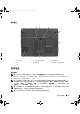Setup Guide
34 快速参考指南
电池使用时间取决于运行情况。 当您执行以下操作 (包括但不限于)时,电池的使用时间将显著
缩短:
•
使用光盘驱动器
•
使用无线通信设备、
ExpressCard
、介质存储卡或
USB
设备
•
使用高亮度显示设置、
3D
屏幕保护程序或其它耗电量大的程序 (例如复杂的
3D
图形应用程序)
•
在最佳性能模式下运行计算机 (
请参阅
用户指南
中的配置电源管理设置的信息)
您可以在将电池放入计算机之前检查电池电量 (请参阅第 34 页的 “检查电池电量”)。 您还可以
设置电源管理选项,以便在电池电量不足时向您发出警报
(
请参阅用户指南中配置电源管理设置
的信息)。
警告: 使用不兼容的电池可能会增加火灾或爆炸的危险。 更换电池时,请仅使用从 Dell 购买的兼容电
池。 此电池专用于您的 Dell 计算机。 请勿将其它计算机的电池用于您的计算机。
警告: 请勿将电池随普通家庭废弃物一起丢弃。 当电池不能再充电时,请致电当地废品处理机构或环境
保护机构,获取关于处理锂离子电池的建议。 请参阅 《产品信息指南》中的 “电池的处理”。
警告: 电池使用不当可能会增加火灾或化学烧伤的危险。 请勿刺破、焚烧或拆开电池,或将电池暴露在
温度超过 65°C (149°F) 的环境下。 请将电池放在远离儿童的地方。 处理损坏或泄漏的电池时请千万小心。
如果电池受损,电解液可能会从电池中泄漏出来,造成人身伤害或设备损坏。
检查电池电量
Microsoft Windows “Power Meter”(电表)窗口和 图标、电池电量表、电池状况计量表以及
电池低电量警告均可提供有关电池电量的信息。
Microsoft Windows 电表
Windows 电表可表明剩余的电池电量。 要查看电表,请双击任务栏上的 图标。
如果计算机已连接至电源插座,系统将显示 图标。
WR559cbk0.book Page 34 Tuesday, December 12, 2006 9:42 AM